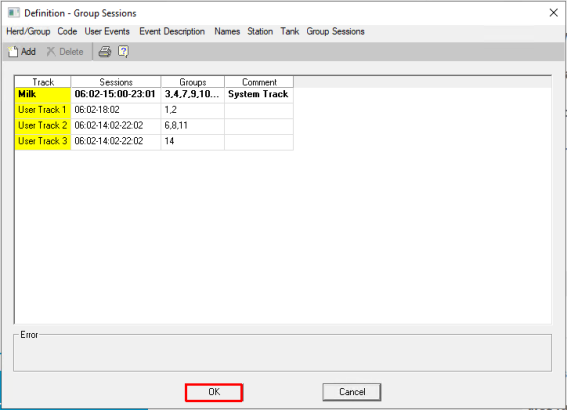Assegna a un gruppo le proprie sessioni di mungitura
AfiFarm può essere utilizzato per fornire a gruppi specifici sessioni di mungitura diverse dalle sessioni predefinite impostate per la mandria.
Per impostazione predefinita, a tutti i gruppi di mungitura viene assegnato lo stesso numero di sessioni (da 1 a 5 sessioni). La funzione Sessione di mungitura del gruppo offre un modo per gestire aziende con più sale di mungitura che mungono in orari diversi o quando diversi gruppi vengono munti con frequenze diverse dal resto della mandria (come meno sessioni per le vacche malate).
La funzione Sessione di mungitura del gruppo è utilizzata per assegnare a questi gruppi il proprio numero di sessioni e orari di sessione.
Attenzione: La rimozione di gruppi dalle sessioni predefinite e la creazione di nuove sessioni individuali può influire su aspetti che sono integrati nelle sessioni, inclusi rapporti, codici, separazione e alimentazione. Vedi Comprendere l'impatto delle sessioni di mungitura di gruppo personalizzate.
Impostazione delle sessioni di mungitura del gruppo
In AfiFarm imposta le sessioni di mungitura del gruppo tramite l'opzione Strumenti nella barra dei menu, come segue:
Per impostare le sessioni di mungitura del gruppo
-
Nella barra dei menu di AfiFarm, clicca su Strumenti, poi seleziona Definizioni nel menu che si apre.
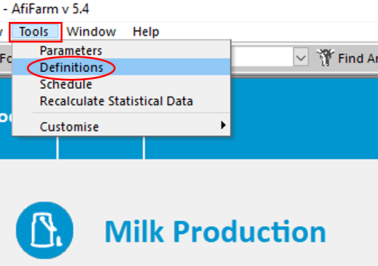
-
Nella finestra Definizione - Mandria/Gruppo, seleziona la scheda Sessioni gruppo.
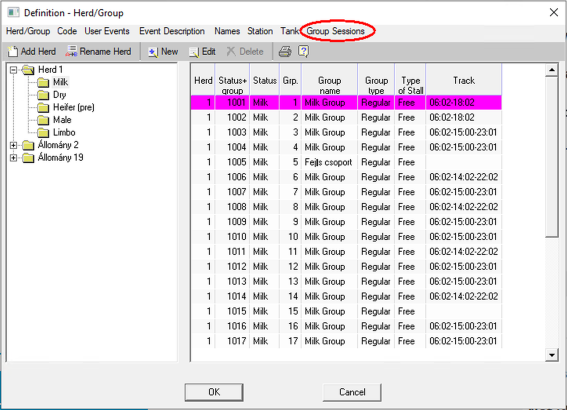
La finestra Definizione - Sessioni gruppo si apre e mostra la sessione di mungitura. La sessione di mungitura si riferisce alle sessioni predefinite per la mandria.
Nota: I parametri per la sessione di mungitura sono impostati in AfiControl.
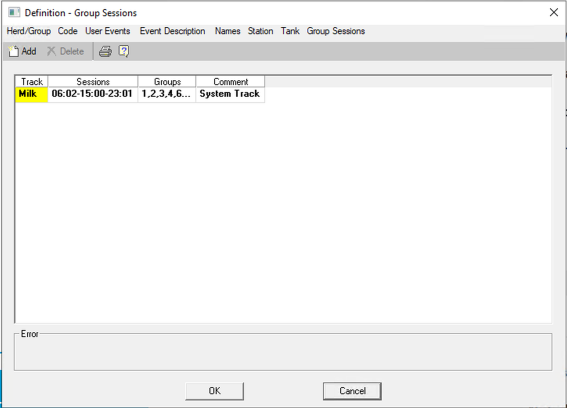
-
Clicca su Aggiungi per aggiungere una nuova sessione utente.
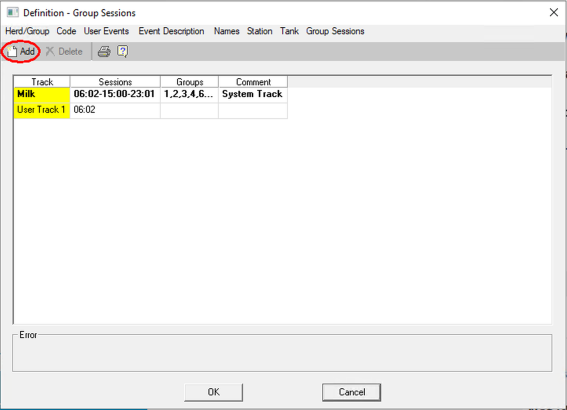
-
Imposta le sessioni della Sessione utente: nella riga Sessione utente, fai doppio clic sul campo Sessioni per aprire la finestra di dialogo Impostazioni orario sessioni.
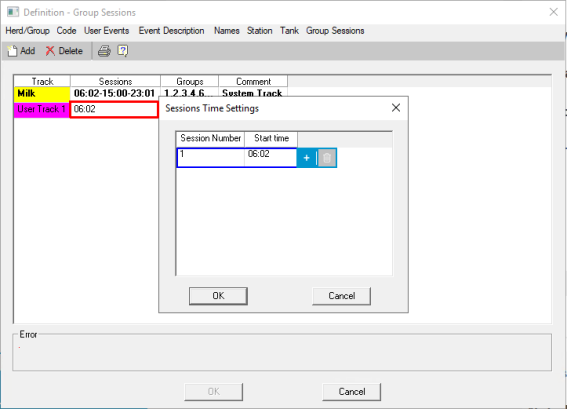
-
Clicca su
 (Aggiungi) per aggiungere sessioni (massimo cinque sessioni), o su
(Aggiungi) per aggiungere sessioni (massimo cinque sessioni), o su  (Elimina) per rimuovere una sessione elencata.
(Elimina) per rimuovere una sessione elencata.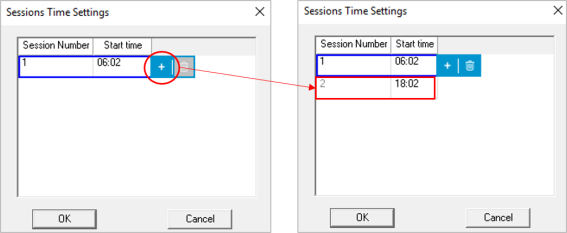
Nota: Gli orari di inizio sessione vengono aggiunti e adattati automaticamente in modo che le sessioni siano intervallate uniformemente su un periodo di 24 ore. Clicca sul campo Orario di inizio per impostare un nuovo valore dell’ora di inizio per una sessione particolare.
-
Clicca su OK.
Per aggiungere gruppi alla sessione di mungitura del gruppo
-
Nella finestra Definizione - Sessioni gruppo, fai doppio clic sul campo Gruppi per aprire la finestra di dialogo Sezioni gruppi.
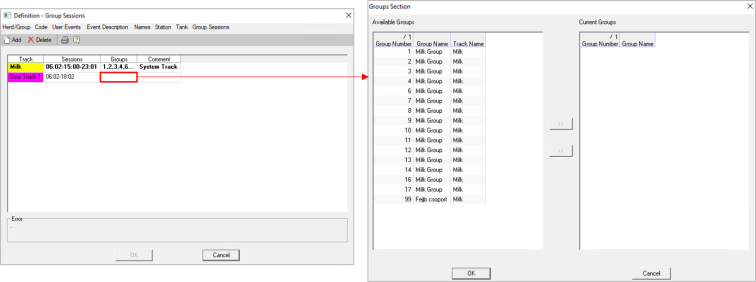
-
Seleziona i gruppi da includere nella sessione (premi CTRL per selezionare più gruppi contemporaneamente).
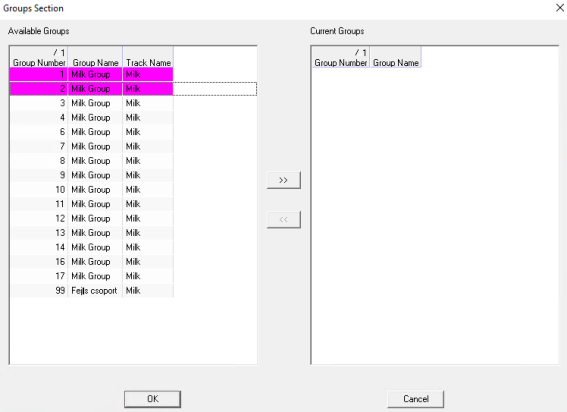
-
Clicca su
 per aggiungere la selezione al riquadro Gruppi correnti, poi clicca su OK.
per aggiungere la selezione al riquadro Gruppi correnti, poi clicca su OK.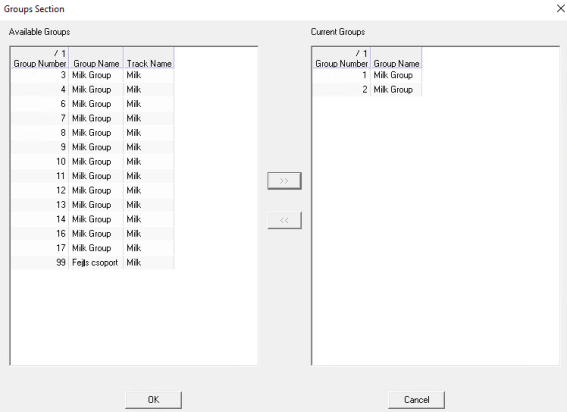
-
Aggiungi il numero necessario di sessioni utente, poi clicca su OK.